Come rimuovere Mailjet Email Scam
Semplici suggerimenti per eliminare Mailjet Email Scam
I truffatori utilizzano le e-mail di phishing per indurre gli utenti ignari a fornire le loro informazioni sensibili. I loro dati mirati includono informazioni sulla carta di credito, credenziali di accesso, numeri di previdenza sociale e altri dettagli personali. Comunemente, tali e-mail contengono collegamenti a siti Web progettati per aprire una pagina Web di phishing in cui ai visitatori viene chiesto di inserire determinate informazioni. Questa e-mail di phishing è camuffata da una lettera di una società francese Mailjet.
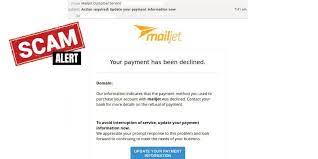
Mailjet Email Scam suggerisce il rinnovo dell’abbonamento all’account Mailjet. I truffatori cercano di indurre le persone a credere che si tratti di un messaggio automatico inviato a tutti gli utenti di Mailjet per mantenere il loro abbonamento impostato per il rinnovo ogni 12 mesi. L’obiettivo principale dell’email è indurre i destinatari a pensare che dovranno pagare $ 15 se annullano l’abbonamento a Mailjet. Sono previsti 15 giorni per rispondere. L’e-mail contiene un collegamento che apre una falsa pagina di accesso a Mailjet. I dati forniti dai destinatari in questa pagina vanno ai truffatori.
I truffatori mirano a rubare gli account Mailjet degli utenti in modo da utilizzarli per altri scopi dannosi. Con questi dati, possono rubare identità, distribuire malware inviando collegamenti e allegati dannosi contenenti e-mail, inviare spam o varie truffe e ingannare altri sui contatti per fornire i propri dati personali, inviare denaro e così via. Inoltre, possono controllare le caselle di posta per dati personali e sensibili. Gli utenti che utilizzano le stesse credenziali di accesso per più di un account possono perdere l’accesso anche ad altri account.
Per riassumere, questa e-mail fraudolenta viene utilizzata per indurre gli utenti a inserire i propri dati di accesso a Mailjet su una falsa pagina di accesso. Gli utenti che cadono in tali truffe perdono account personali, diventano vittime di furti di identità, incontrano problemi legati alla privacy online, subiscono perdite monetarie e hanno altri problemi. Si consiglia vivamente di analizzare le e-mail riguardanti la finanza, i conti e così via prima di fornire qualsiasi informazione personale. Se pensi di essere già stato truffato da Mailjet Email Scam, prendi l’aiuto del supporto ufficiale. Inoltre, utilizza uno strumento antivirus affidabile ed esegui una scansione completa del sistema per il controllo antivirus: leggi il paragrafo seguente per sapere come le e-mail di spam causano infezioni al sistema.
In che modo le e-mail di spam infettano i sistemi?
Le e-mail utilizzate dai criminali per inviare malware spesso contengono allegati o collegamenti dannosi progettati per aprire pagine di download per file dannosi. I truffatori inducono gli utenti ad aprire alcuni documenti di Microsoft Office, JavaScript, eseguibili, archivi e così via. In ogni caso, riescono quando i destinatari aprono il file presentato e lo eseguono. Gli utenti dovrebbero sapere che i documenti dannosi aperti con Microsoft Office 2010 e le versioni più recenti non infettano i sistemi fino a quando gli utenti non abilitano i file per eseguire il comando macro. Tuttavia, questa funzione non è disponibile nella versione precedente e quindi l’infezione si verifica presto nel momento in cui gli utenti fanno clic sul file allegato fornito.
Testo completo presentato nella pagina Mailjet Email Scam:
Oggetto: informazioni importanti relative al tuo account di abbonamento
mailjet
Informazioni importanti relative al tuo account di abbonamento
Per garantire nessuna interruzione nel tuo account Mailjet, questa e-mail ti informa che i seguenti servizi sono impostati per il rinnovo automatico ogni 12 mesi.
ID fattura: 78343693
Prodotto: DN-2845112
Tasse incluse: $ 0,00
Importo totale: $ 15,00
Data di rinnovo: 2021-05-12
Fattureremo automaticamente il tuo metodo di pagamento in archivio fino a quindici (15) giorni prima della data di rinnovo. Termini di rinnovo automatico: la garanzia di rimborso si applica alla privacy dell’account. Tutti i piani e i prodotti si rinnovano automaticamente a meno che tu non annulli. I prezzi di lancio si applicano al primo periodo e si rinnoveranno automaticamente per la stessa durata alle tariffe normali.
Puoi annullare in qualsiasi momento prima del rinnovo per evitare addebiti di rinnovo accedendo al tuo portale di fatturazione online o contattando il nostro team di supporto.
Hai letto e accetti i Termini di rinnovo automatico di Mailjet, i Termini di rinnovo automatico, i Termini di servizio, la Politica di cancellazione e confermi di aver ricevuto la nostra Informativa sulla privacy.
Come prevenire l’intrusione di malware?
I collegamenti ai siti Web e i file in qualsiasi e-mail irrilevante inviata da indirizzi sconosciuti e sospetti non devono mai essere aperti. Di solito contengono file e collegamenti dannosi. Tutto il software dovrebbe essere scaricato da siti Web ufficiali e collegamenti diretti. Un altro dettaglio importante è aggiornare e attivare le app installate solo con gli strumenti / funzioni degli sviluppatori di software ufficiali. Il più delle volte gli strumenti di aggiornamento non ufficiali o gli strumenti di attivazione sono dannosi. Inoltre, non è legale utilizzare tali strumenti per attivare software con licenza o utilizzare software piratato.
Offerta speciale
Mailjet Email Scam può essere una inquietante infezione del computer che può riguadagnare la sua presenza ancora e ancora mentre mantiene i suoi file nascosti sui computer. Per ottenere una rimozione senza problemi di questo malware, ti consigliamo di provare con un potente scanner antimalware Spyhunter per verificare se il programma può aiutarti a sbarazzarti di questo virus.
Assicurati di leggere l’EULA, i criteri di valutazione delle minacce e l’informativa sulla privacy di SpyHunter. Lo scanner gratuito di Spyhunter ha scaricato solo scansioni e rileva minacce attuali dai computer e può anche rimuoverle una volta, tuttavia è necessario wiat per le prossime 48 ore. Se intendi rimuovere immediatamente i rilevati rilevati, dovrai acquistare la versione della sua licenza che attiverà completamente il software.
Offerta speciale (per Macintosh)
Se sei un utente Mac e Mailjet Email Scam lo ha interessato, puoi scaricare lo scanner antimalware gratuito per Mac qui per verificare se il programma funziona per te.
Dettagli e guida dell’utente di Antimalware
Clicca qui per Windows
Clicca qui per Mac
Nota importante: questo malware ti chiede di abilitare le notifiche del browser web. Quindi, prima di iniziare il processo di rimozione manuale, eseguire questi passaggi.
Google Chrome (PC)
- Vai nell’angolo in alto a destra dello schermo e fai clic su tre punti per aprire il pulsante Menu
- Selezionare “Impostazioni”. Scorri il mouse verso il basso per scegliere l’opzione “Avanzate”
- Vai alla sezione “Privacy e sicurezza” scorrendo verso il basso, quindi seleziona “Impostazioni contenuti” e quindi l’opzione “Notifica”
- Trova ogni URL sospetto e fai clic su tre punti sul lato destro e scegli l’opzione “Blocca” o “Rimuovi”

Google Chrome (Android)
- Vai nell’angolo in alto a destra dello schermo e fai clic su tre punti per aprire il pulsante menu, quindi fai clic su “Impostazioni”
- Scorri ulteriormente verso il basso per fare clic su “Impostazioni sito”, quindi premi sull’opzione “Notifiche”
- Nella finestra appena aperta, scegli uno per uno ogni URL sospetto
- Nella sezione autorizzazioni, selezionare “notifica” e “Off” il pulsante di attivazione / disattivazione

Mozilla Firefox
- Nell’angolo destro dello schermo, noterai tre punti che è il pulsante “Menu”
- Seleziona “Opzioni” e scegli “Privacy e sicurezza” nella barra degli strumenti presente nella parte sinistra dello schermo
- Scorri lentamente verso il basso e vai alla sezione “Autorizzazione”, quindi seleziona l’opzione “Impostazioni” accanto a “Notifiche”
- Nella finestra appena aperta, selezionare tutti gli URL sospetti. Fai clic sul menu a discesa e seleziona “Blocca”

Internet Explorer
- Nella finestra di Internet Explorer, seleziona il pulsante a forma di ingranaggio presente nell’angolo destro
- Scegli “Opzioni Internet”
- Selezionare la scheda “Privacy” e quindi “Impostazioni” nella sezione “Blocco popup”
- Selezionare uno per uno tutti gli URL sospetti e fare clic sull’opzione “Rimuovi”

Microsoft Edge
- Aprire Microsoft Edge e fare clic sui tre punti nell’angolo destro dello schermo per aprire il menu
- Scorri verso il basso e seleziona “Impostazioni”
- Scorri ulteriormente verso il basso per scegliere “Visualizza impostazioni avanzate”
- Nell’opzione “Autorizzazione del sito Web”, fare clic sull’opzione “Gestisci”
- Fare clic su switch sotto ogni URL sospetto

Safari (Mac):
- Nell’angolo in alto a destra, fai clic su “Safari” e seleziona “Preferenze”
- Vai alla scheda “sito Web” e quindi seleziona la sezione “Notifica” nel riquadro a sinistra
- Cerca gli URL sospetti e scegli l’opzione “Nega” per ognuno di essi

Passaggi manuali per rimuovere Mailjet Email Scam:
Rimuovere gli elementi correlati di Mailjet Email Scam utilizzando il Pannello di controllo
Utenti di Windows 7
Fai clic su “Start” (il logo di Windows nell’angolo in basso a sinistra dello schermo del desktop), seleziona “Pannello di controllo”. Individua i “Programmi”, quindi fai clic su “Disinstalla programma”

Utenti di Windows XP
Fare clic su “Start”, quindi selezionare “Impostazioni” e quindi fare clic su “Pannello di controllo”. Cerca e fai clic sull’opzione “Aggiungi o rimuovi programma”

Utenti di Windows 10 e 8:
Vai nell’angolo in basso a sinistra dello schermo e fai clic con il tasto destro. Nel menu “Accesso rapido”, selezionare “Pannello di controllo”. Nella finestra appena aperta, seleziona “Programma e funzionalità”

Utenti Mac OSX
Fai clic sull’opzione “Finder”. Scegli “Applicazione” nella schermata appena aperta. Nella cartella “Applicazione”, trascina l’app su “Cestino”. Fare clic destro sull’icona Cestino e quindi fare clic su “Svuota cestino”.

Nella finestra di disinstallazione dei programmi, cercare le PUA. Scegli tutte le voci indesiderate e sospette e fai clic su “Disinstalla” o “Rimuovi”.

Dopo aver disinstallato tutto il programma potenzialmente indesiderato che causa problemi Mailjet Email Scam, scansiona il tuo computer con uno strumento anti-malware per eventuali PUP e PUA rimanenti o possibili infezioni da malware. Per scansionare il PC, utilizzare lo strumento anti-malware consigliato.
Offerta speciale
Mailjet Email Scam può essere una inquietante infezione del computer che può riguadagnare la sua presenza ancora e ancora mentre mantiene i suoi file nascosti sui computer. Per ottenere una rimozione senza problemi di questo malware, ti consigliamo di provare con un potente scanner antimalware Spyhunter per verificare se il programma può aiutarti a sbarazzarti di questo virus.
Assicurati di leggere l’EULA, i criteri di valutazione delle minacce e l’informativa sulla privacy di SpyHunter. Lo scanner gratuito di Spyhunter ha scaricato solo scansioni e rileva minacce attuali dai computer e può anche rimuoverle una volta, tuttavia è necessario wiat per le prossime 48 ore. Se intendi rimuovere immediatamente i rilevati rilevati, dovrai acquistare la versione della sua licenza che attiverà completamente il software.
Offerta speciale (per Macintosh)
Se sei un utente Mac e Mailjet Email Scam lo ha interessato, puoi scaricare lo scanner antimalware gratuito per Mac qui per verificare se il programma funziona per te.
Come rimuovere Adware (Mailjet Email Scam) dai browser Internet
Elimina componenti aggiuntivi ed estensioni malevoli da IE
Fai clic sull’icona a forma di ingranaggio nell’angolo in alto a destra di Internet Explorer. Seleziona “Gestisci componenti aggiuntivi”. Cerca eventuali plug-in o componenti aggiuntivi installati di recente e fai clic su “Rimuovi”.

Opzione aggiuntiva
Se i problemi con la rimozione di Mailjet Email Scam persistono, è possibile ripristinare le impostazioni predefinite di Internet Explorer.
Utenti di Windows XP: premere su “Start” e fare clic su “Esegui”. Nella finestra appena aperta, digitare “inetcpl.cpl” e fare clic sulla scheda “Avanzate” e quindi premere su “Ripristina”.

Utenti di Windows Vista e Windows 7: premere il logo di Windows, digitare inetcpl.cpl nella casella di ricerca di avvio e premere Invio. Nella finestra appena aperta, fai clic sulla “Scheda Avanzate” seguita dal pulsante “Ripristina”.

Per utenti di Windows 8: Apri IE e fai clic sull’icona “ingranaggio”. Scegli “Opzioni Internet”

Seleziona la scheda “Avanzate” nella finestra appena aperta

Premere sull’opzione “Ripristina”

Devi premere di nuovo il pulsante “Ripristina” per confermare che desideri veramente ripristinare IE

Rimuovere l’estensione dubbia e dannosa da Google Chrome
Vai al menu di Google Chrome premendo su tre punti verticali e seleziona “Altri strumenti” e poi “Estensioni”. Puoi cercare tutti i componenti aggiuntivi installati di recente e rimuoverli tutti.

Metodo opzionale
Se i problemi relativi a Mailjet Email Scam persistono o si verificano problemi durante la rimozione, si consiglia di ripristinare le impostazioni di navigazione di Google Chrome. Vai a tre punti punteggiati nell’angolo in alto a destra e scegli “Impostazioni”. Scorri verso il basso e fai clic su “Avanzate”.

In basso, nota l’opzione “Ripristina” e fai clic su di essa.

Nella successiva finestra aperta, confermare che si desidera ripristinare le impostazioni di Google Chrome facendo clic sul pulsante “Ripristina”.

Rimuovere Mailjet Email Scam i plugin (inclusi tutti gli altri plugin dubbi) da Firefox Mozilla
Apri il menu di Firefox e seleziona “Componenti aggiuntivi”. Fai clic su “Estensioni”. Seleziona tutti i plug-in del browser installati di recente.

Metodo opzionale
Se dovessi riscontrare problemi nella rimozione di Mailjet Email Scam, hai la possibilità di ripristinare le impostazioni di Mozilla Firefox.
Aprire il browser (Mozilla Firefox) e fare clic sul “menu”, quindi fare clic su “Guida”.

Scegli “Informazioni sulla risoluzione dei problemi”

Nella finestra pop-up appena aperta, fai clic sul pulsante “Aggiorna Firefox”

Il prossimo passo è confermare che vogliono davvero ripristinare le impostazioni predefinite di Mozilla Firefox facendo clic sul pulsante “Aggiorna Firefox”.
Rimuovi l’estensione dannosa da Safari
Apri Safari e vai al suo “Menu” e seleziona “Preferenze”.

Fare clic su “Estensione” e selezionare tutte le “Estensioni” installate di recente, quindi fare clic su “Disinstalla”.

Metodo opzionale
Apri il “Safari” e vai al menu. Nel menu a discesa, seleziona “Cancella cronologia e dati dei siti Web”.

Nella finestra appena aperta, selezionare “Tutta la cronologia” e quindi premere sull’opzione “Cancella cronologia”.

;
Apri Microsoft Edge e vai a tre icone di punti orizzontali nell’angolo in alto a destra del browser. Seleziona tutte le estensioni installate di recente e fai clic con il pulsante destro del mouse per “disinstallare”

Metodo opzionale
Apri il browser (Microsoft Edge) e seleziona “Impostazioni”

Il prossimo passo è fare clic sul pulsante “Scegli cosa cancellare”

Fare clic su “Mostra di più”, quindi selezionare tutto e quindi premere il pulsante “Cancella”.

Conclusione
Nella maggior parte dei casi, i PUP e gli adware entrano nel PC contrassegnato tramite download di freeware non sicuri. Si consiglia di scegliere il sito Web degli sviluppatori solo durante il download di qualsiasi tipo di applicazione gratuita. Scegli il processo di installazione personalizzato o avanzato in modo da poter tracciare i PUP aggiuntivi elencati per l’installazione insieme al programma principale.
Offerta speciale
Mailjet Email Scam può essere una inquietante infezione del computer che può riguadagnare la sua presenza ancora e ancora mentre mantiene i suoi file nascosti sui computer. Per ottenere una rimozione senza problemi di questo malware, ti consigliamo di provare con un potente scanner antimalware Spyhunter per verificare se il programma può aiutarti a sbarazzarti di questo virus.
Assicurati di leggere l’EULA, i criteri di valutazione delle minacce e l’informativa sulla privacy di SpyHunter. Lo scanner gratuito di Spyhunter ha scaricato solo scansioni e rileva minacce attuali dai computer e può anche rimuoverle una volta, tuttavia è necessario wiat per le prossime 48 ore. Se intendi rimuovere immediatamente i rilevati rilevati, dovrai acquistare la versione della sua licenza che attiverà completamente il software.
Offerta speciale (per Macintosh)
Se sei un utente Mac e Mailjet Email Scam lo ha interessato, puoi scaricare lo scanner antimalware gratuito per Mac qui per verificare se il programma funziona per te.




